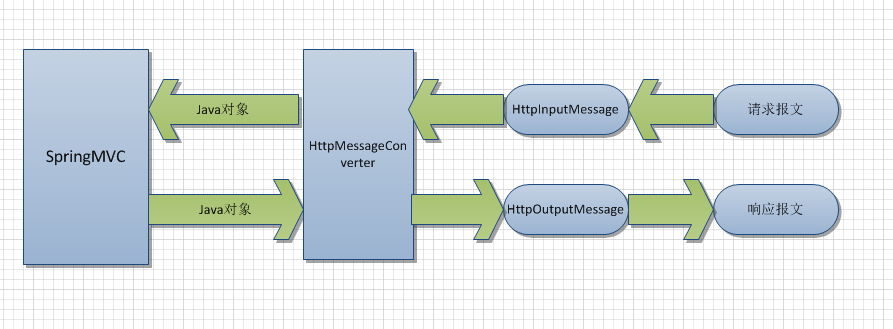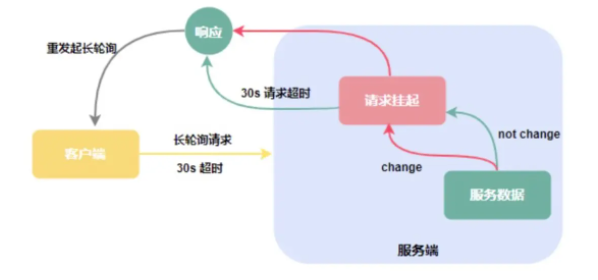这篇文章主要介绍了如何在 IDEA 中添加 Maven 项目的 Archetype(解决添加不起作用的问题),本文给大家介绍的非常详细,对大家的学习或工作具有一定的参考借鉴价值,需要的朋友可以参考下
前言
在 IDEA 中点击新建 Maven 模块,会发现他已经为我们罗列出来了许多的 archetype,但有些时候满足不了我们的需求。下面就来看看如何添加自己的脚手架吧。
实现过程
新建模块
在 IDEA 中新建一个模块,需要保证每个目录下都至少有一个文件,不然打包的时候那个文件夹会被忽略掉,这里使用的项目结构如下图所示:
1.创建脚手架并打包打开终端,cd 到这个模块的根目录,比如这里是 D:/Java_Study/idea_projects/springmvc-course/ssm-quickstart,然后运行 mvn archetype:create-from-project,等待构建完成。
2.接着 cd 到生成的 target/generated-sources/archetype 目录,运行 mvn install,这时候会将项目打包到本地仓库。
添加脚手架
在 IDEA 中新建一个模块,选择 Maven --> 从原型创建 --> 添加原型,之后在弹出的对话框中填入坐标和版本号,需要注意的是工件 ID 的最后应该有 -archetype 后缀。
当你自信满满地完成以上步骤之后,可能会碰到一个问题:怎么回事小老弟,列表中怎么没有出现刚刚添加的脚手架嘞?遇事不决,重启一波,发现还是没用。
这时候需要去 C:/Users/[你的用户名]/AppData/Local/JetBrains/IntelliJIdea2021.2/Maven/Indices 目录下,创建一个 UserArchetypes.xml 文件,内容参考如下:
<archetypes>
<archetype groupId="com.zhiyiyo" artifactId="ssm-quickstart-archetype" version="1.0" />
</archetypes>重启一波 IDEA,新建模块,这时候就会发现原型列表中出现了我们自定义的脚手架:
到此这篇关于教你如何在IDEA 中添加 Maven 项目的 Archetype(解决添加不起作用的问题)的文章就介绍到这了,更多相关idea Maven 项目 Archetype内容请搜索编程学习网以前的文章希望大家以后多多支持编程学习网!
本文标题为:教你如何在IDEA 中添加 Maven 项目的 Archetype(解决添加不起作用的问题)


- Eclipse 插件更新错误日志在哪里? 2022-01-01
- Java包名称中单词分隔符的约定是什么? 2022-01-01
- Safepoint+stats 日志,输出 JDK12 中没有 vmop 操作 2022-01-01
- Jersey REST 客户端:发布多部分数据 2022-01-01
- 将log4j 1.2配置转换为log4j 2配置 2022-01-01
- value & 是什么意思?0xff 在 Java 中做什么? 2022-01-01
- Spring Boot连接到使用仲裁器运行的MongoDB副本集 2022-01-01
- 从 finally 块返回时 Java 的奇怪行为 2022-01-01
- 如何使用WebFilter实现授权头检查 2022-01-01
- C++ 和 Java 进程之间的共享内存 2022-01-01